WordPressRSSブロックの使用方法
公開: 2021-09-23RSSフィードは、ブログまたはWebサイトのコンテンツの機械可読バージョンを表示できます。 その標準形式はニュースアグリゲーターのように動作し、さまざまなソースからの更新を追跡できます。 WordPress RSSブロックのおかげで、アイテムのタイトル、作成者、日付、抜粋をリストまたはグリッドとして簡単に表示できます。
この投稿では、WordPress RSSブロックを投稿またはページに追加する方法を説明し、各設定とオプションについて詳しく説明します。 次に、それを効果的に使用するためのヒントとベストプラクティスをいくつか紹介します。 最後に、このブロックに関してよくある質問に答えて締めくくります。
始めましょう!
RSSブロックを投稿またはページに追加する方法
RSSブロックをWordPressの投稿またはページに追加するのは、すばやく簡単なプロセスです。 まず、挿入したい場所に移動します。 次に、[ブロックの追加]ボタン(プラスアイコン)をクリックして、「RSS」を検索します。 最初のオプションを選択できます。
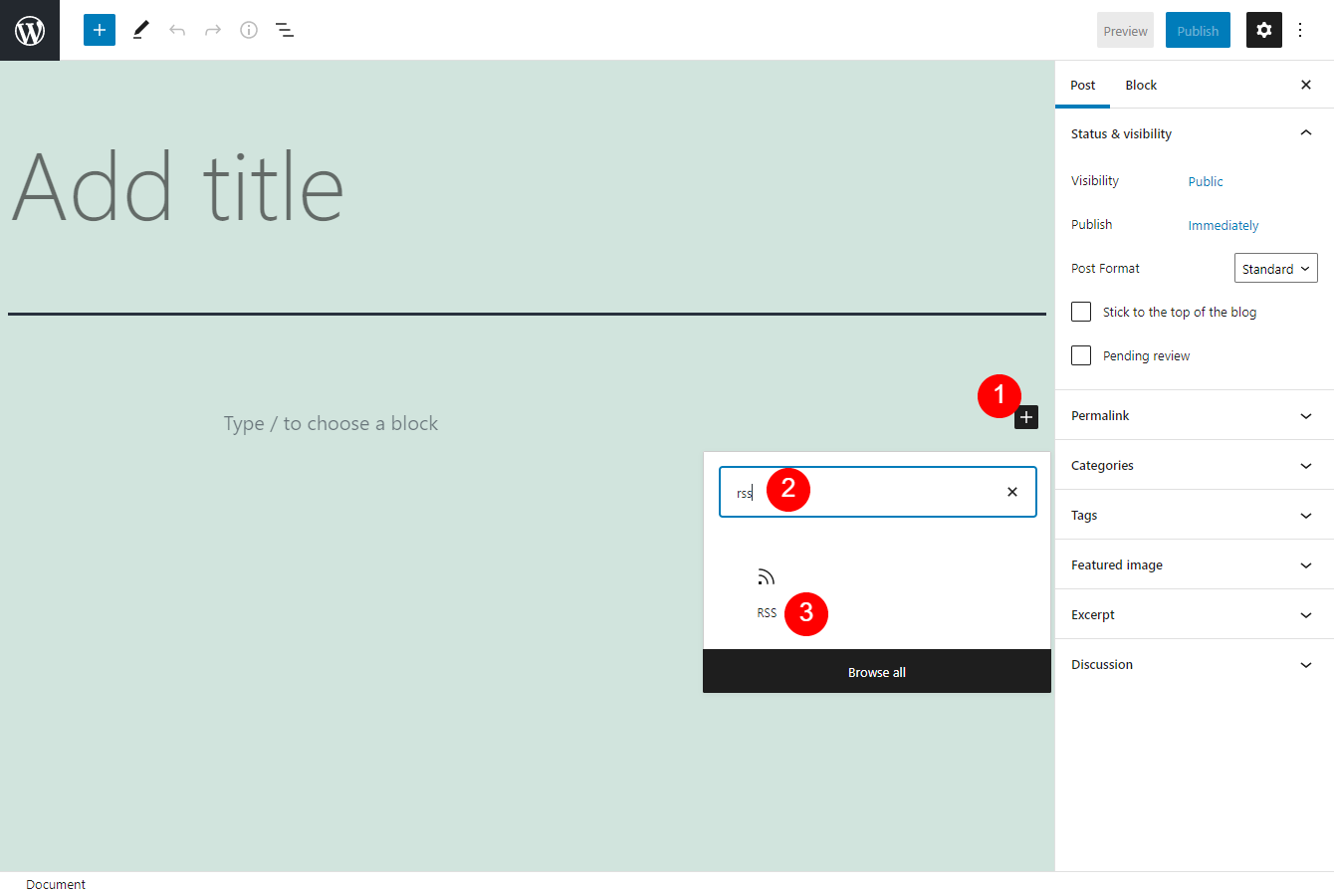
これは、使用できる方法の1つにすぎません。 または、テキストエディタの段落ブロックに「/ rss」と入力して、 Enterキーを押すこともできます。 これにより、ブロックが自動的に挿入されます。
すべてのWordPressブロックには、さまざまな設定と構成オプションが付属しています。 次のセクションでは、 RSSのカスタマイズの可能性について詳しく見ていきます。
RSSブロックの設定とオプションの概要
ブロックを挿入すると、その上部に3つのアイコンが付いたツールバーが表示されます。
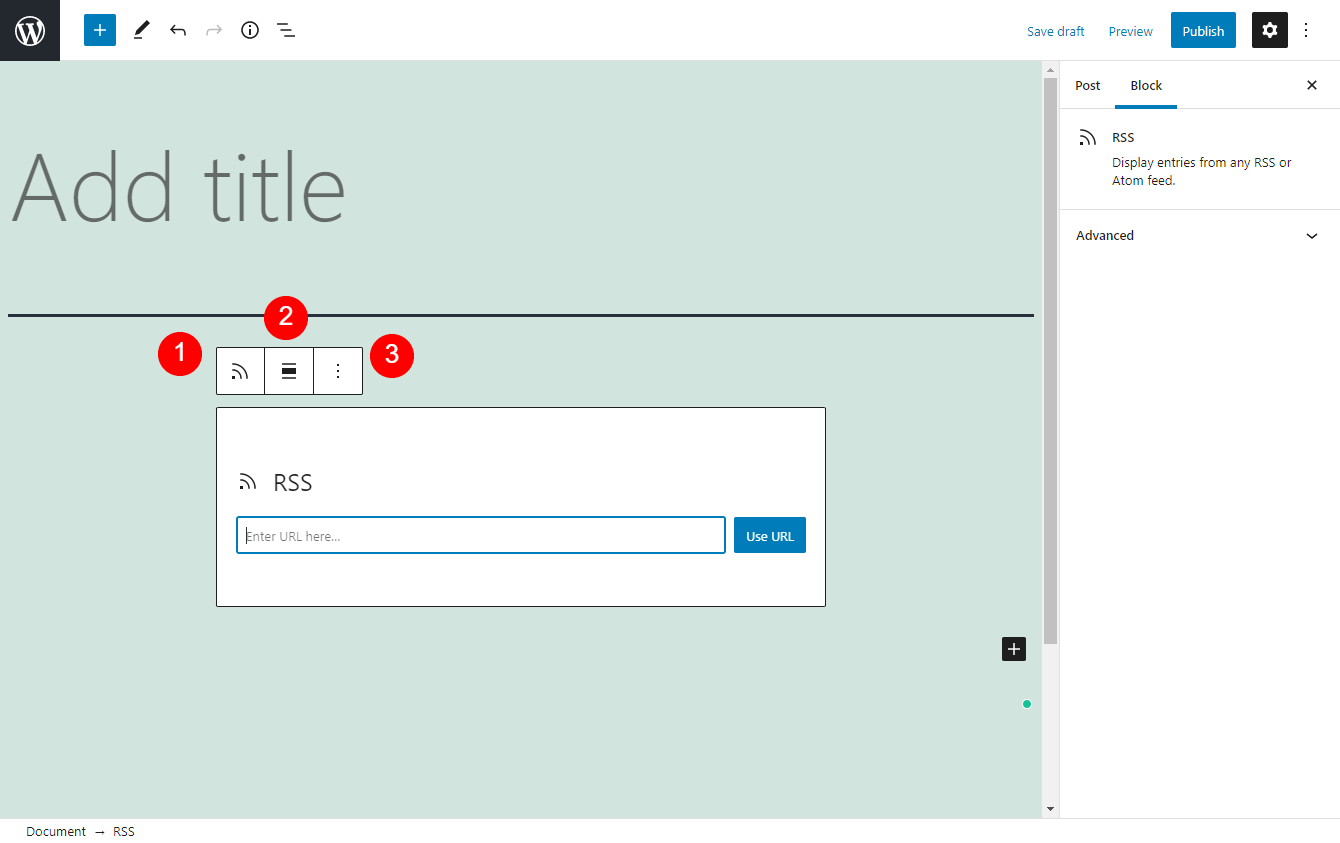
最初のアイコンを使用すると、ブロックのスタイルまたはタイプを変更できます。 グループまたは列に変換できます。
2番目のオプションは、配置を調整します。 デフォルトでは、中央に配置されます。 しかし、あなたが揃え左または右下車選択することができます。 あなたはまた、完全なワイド幅の間で選択することができます。
3番目のアイコンはオプションです。 ここには、さまざまな追加設定があります。 たとえば、ブロックを削除したり、ブロックの前後に別のブロックを追加したり、複製したりできます。
画面の右側には、[詳細]セクションがあります。 このパネルをクリックして展開すると、必要に応じて任意のカスタムCSSを入力できます。
URLをコピーしてテキストフィールドに貼り付け、[ URLを使用]ボタンをクリックします。 これを行うと、さらにいくつかのアイコンが表示されます。
URLの入手先がわからない場合は、次のセクションでそのプロセスについて説明します。 また、表示される新しい設定の概要についても説明します。
RSSブロックを効果的に使用するためのヒントとベストプラクティス
RSSフィードをサイトに追加するには、コンテンツに対応するURLが必要です。 たとえば、WordPressニュースサイトを使用します。
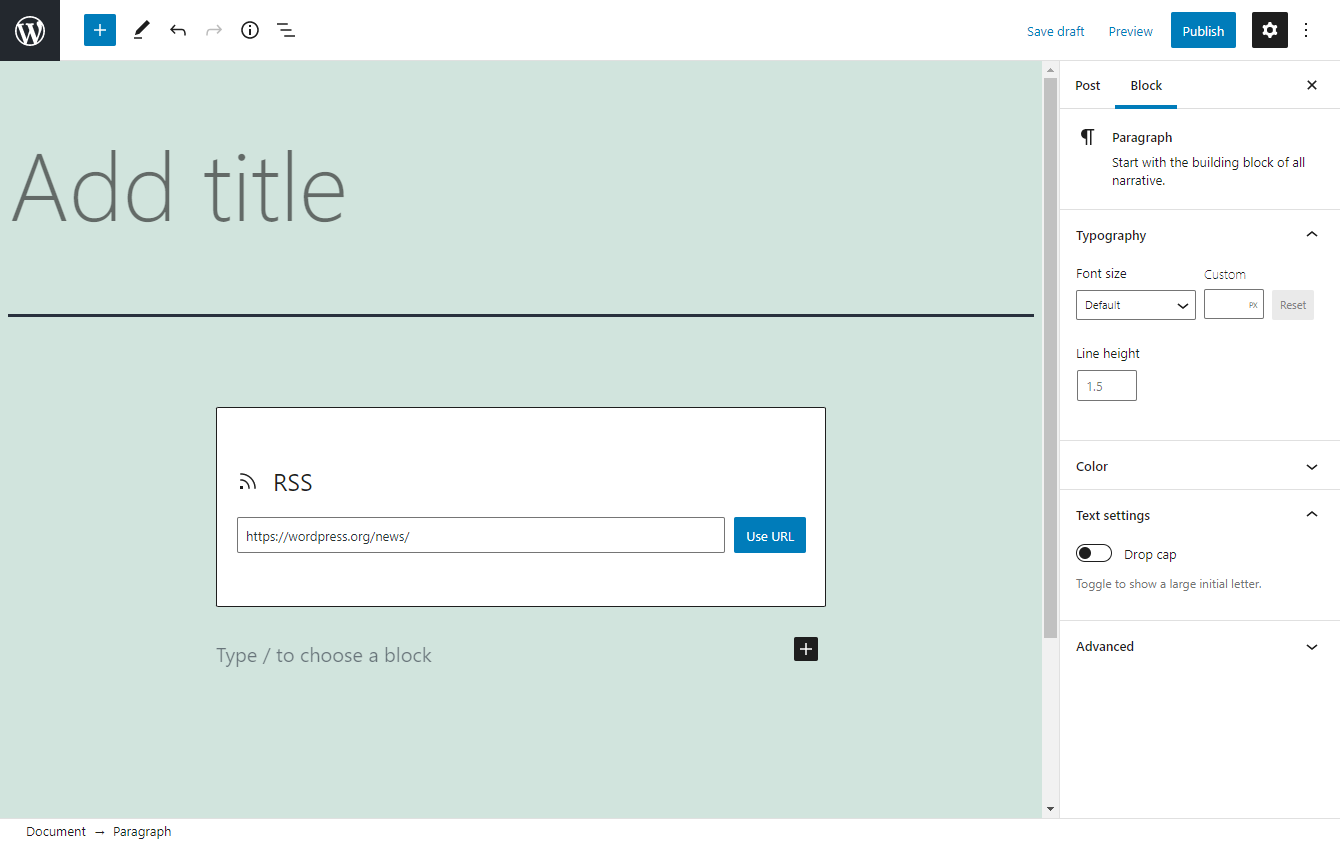
URLを追加すると、ブロックにはその宛先にあるコンテンツのタイトルが表示されます。 この例では、これがWordPressコミュニティの最新のニュース記事です。

必要に応じて、独自のURLを作成できます。 ただし、WordPressは自動的にWebサイトのコンテンツ用に作成することに注意してください。 アクセスするには、「www.yourwebsitedomain.com/feed/」と入力します。
ブロックを挿入すると、さらにいくつかの設定とオプションが表示されます。
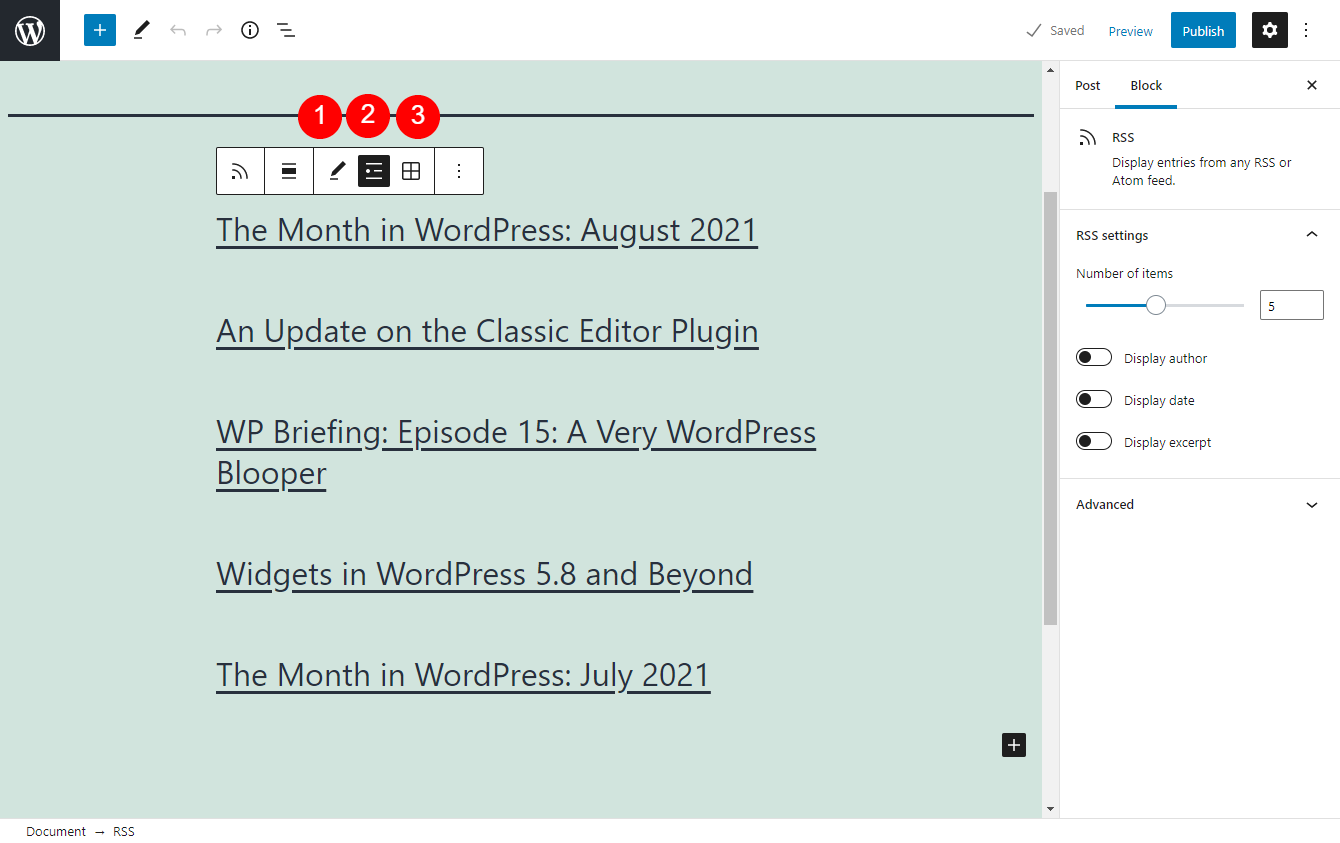
以下は、これらが何を意味するかについての小さなチートシートです。
- 鉛筆アイコンを使用すると、フィードを編集できます。 URLを変更したい場合は、これを使用できます。
- リストビューを使用すると、フィードアイテムを順序なしリストに表示できます。
- グリッドビューは、設定された列数のグリッドでフィードアイテムを表示するのに役立ちます。
また、フィードをさらにカスタマイズする場合は、右側のRSS設定ヘッダーの下にあるコントロールを使用してカスタマイズできます。
たとえば、各投稿の作成者、日付、抜粋を表示するように選択できます。 表示できるアイテムの数を制御することもできます。 デフォルトの数は5つの投稿です。 ただし、スライダーを使用するか、値を入力して量を増減できます。
最後に、RSSフィードを複数の場所で使用する場合は、簡単にアクセスできるように、RSSフィードを再利用可能なブロックに追加することを検討してください。 これを行うには、ツールバーの[オプション]アイコンをクリックします。
RSSブロックに関するよくある質問
この時点で、 RSSブロックとその使用方法についてほとんどすべてを知っているはずです。 ただし、すべての重要な情報を確実に網羅するために、要素に関して最もよくある質問のいくつかに答えましょう。
WordPressのRSSブロックはどこにありますか?
WordPressでRSSブロックを見つけるために使用できる2つの方法があります。 まず、挿入するページまたは投稿に移動してから、[ブロックの追加]ボタン(プラスアイコンでマークされている)をクリックします。 次に、「rss」を検索して、最初のオプションを選択します。
2番目の方法は、エディターの段落ブロックに「/ rss」と入力するだけです。 Enterキーを押すと、ページまたは投稿に自動的に挿入されます。
RSSブロックは何をしますか?
このブロックを使用すると、RSSフィードをサイトに追加できます。 それはあなた自身のWordPressウェブサイトまたは別のウェブサイトからのコンテンツのストリームである可能性があります。 すべてのアイテムを集約し、自動的に更新します。 さらに、この要素は、各投稿のタイトル、作成者、日付、および抜粋を表示します。
WordPressのRSSブロックはどこで使用できますか?
ブロックエディタにアクセスできるWordPress内のどこでも使用できます。 言い換えれば、あなたはそれをあなたの投稿やページのどれにでも挿入することができます。 さらに、WordPressウィジェットを編集するときに使用できます。
結論
訪問者がコンテンツを表示して簡単にアクセスできるようにすることは、Webサイトを管理する上で重要な部分です。 ただし、サイトの複数のソースから少数のアイテムを収集して自動的に表示するのに苦労している可能性があります。 そこで、WordPressRSSブロックが登場します。
この記事で説明したように、この機能は、サイト上のコンテンツアイテムを集約し、フィードに表示するための迅速で簡単な方法を提供します。 ブロックを挿入したら、フィードの表示方法を制御するオプションを構成できます。 たとえば、投稿のタイトル、作成者、日付、抜粋を表示できます。
WordPress RSSブロックの使用について質問がありますか? 以下のコメントセクションでお知らせください!
DestroLove /シャッターストック経由の注目の画像
